
很多的朋友都在使用ES文件浏览器,它的功能十分强大,那么es文件浏览器怎么加密文件呢?下面小编就为大家详细的介绍一下,大家感兴趣的话就一起来了解下吧!
es文件浏览器怎么把文件加密?es文件浏览器文件加密教程
首先,打开ES文件浏览器,点击储存卡,进入文件浏览界面。
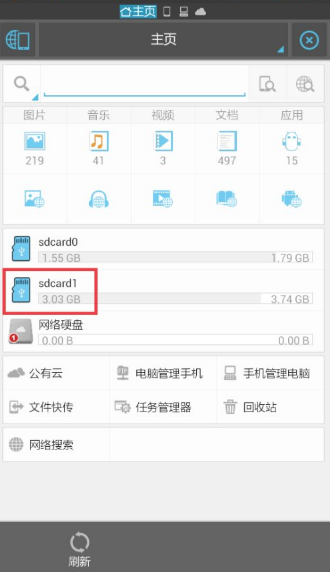
然后,长按要加密的文件,点击下方“更多”图标。
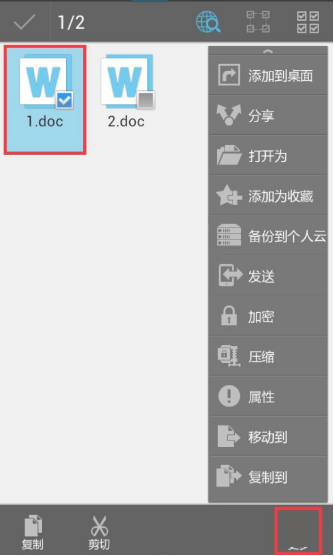

接着,选择“加密”。
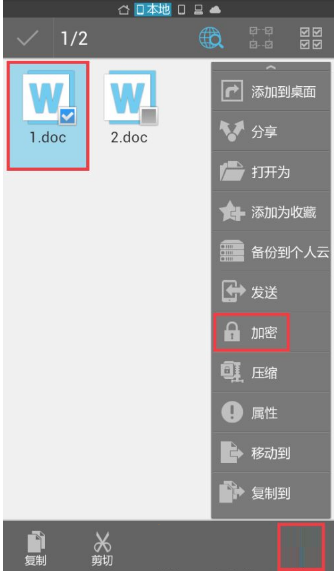
然后,在弹出的界面中输入密码,点击确定。

最后,可以看到加密成功。


es文件浏览器支持在线浏览视频等操作,那么如何使用es文件浏览器来倍速播放网盘视频呢?下面小编就为大家详细的介绍一下,大家感兴趣的话就一起来了解下吧!

es文件浏览器支持在线浏览视频等操作,那么如何使用es文件浏览器来倍速播放网盘视频呢?下面小编就为大家详细的介绍一下,大家感兴趣的话就一起来了解下吧!

es文件浏览器是一款手机上十分好用的文件管理工具,那么当软件出现闪退情况的时候怎么解决呢?下面小编就为大家详细的介绍一下,大家感兴趣的话就一起来了解下吧!

以前连接电脑和手机需要接入手机数据线,现在借助es文件浏览器就能进行操作,那么es文件浏览器如何连接电脑呢?下面小编就为大家详细的介绍一下,大家感兴趣的话就一起来了解下吧!

一些网友表示还不太清楚es文件浏览器怎样添加百度网盘 的相关操作,而本节就介绍了es文件浏览器怎样添加百度网盘 ,还不了解的朋友就跟着小编学习一下吧,希望对你们有所帮助。

es文件浏览器支持在线浏览视频等操作,那么如何使用es文件浏览器来倍速播放网盘视频呢?下面小编就为大家详细的介绍一下,大家感兴趣的话就一起来了解下吧!

es文件浏览器支持在线浏览视频等操作,那么如何使用es文件浏览器来倍速播放网盘视频呢?下面小编就为大家详细的介绍一下,大家感兴趣的话就一起来了解下吧!

es文件浏览器是一款手机上十分好用的文件管理工具,那么当软件出现闪退情况的时候怎么解决呢?下面小编就为大家详细的介绍一下,大家感兴趣的话就一起来了解下吧!

以前连接电脑和手机需要接入手机数据线,现在借助es文件浏览器就能进行操作,那么es文件浏览器如何连接电脑呢?下面小编就为大家详细的介绍一下,大家感兴趣的话就一起来了解下吧!

一些网友表示还不太清楚es文件浏览器怎样添加百度网盘 的相关操作,而本节就介绍了es文件浏览器怎样添加百度网盘 ,还不了解的朋友就跟着小编学习一下吧,希望对你们有所帮助。